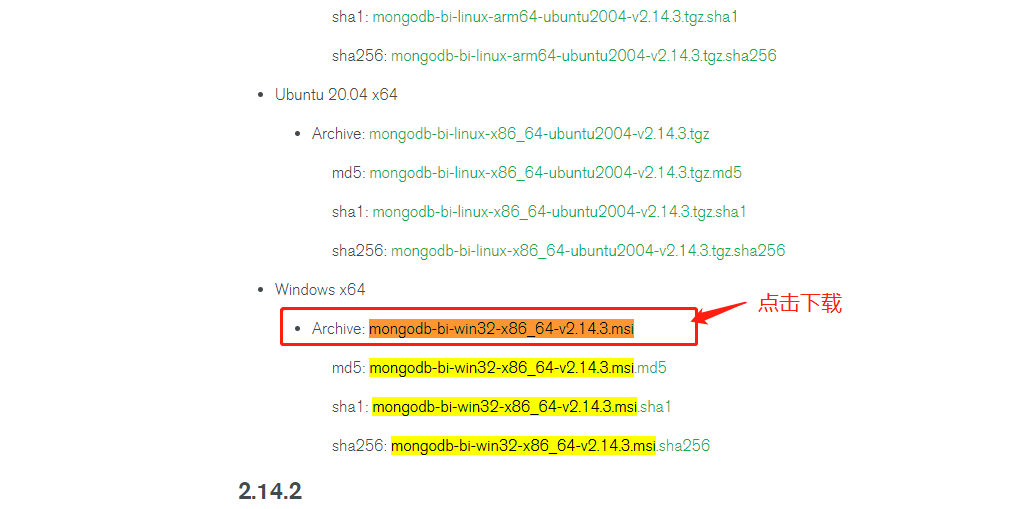对于大部分企业来说,数据无疑是重要的资产,企业的价值与其拥有的数据规模、活性,数据利用能力成正比。企业的数据资产将在未来演绎出精彩的商业模式,例如租售数据、数据使能、数据媒体、数据空间运营和大数据技术提供商。
数据价值虽高,但企业面对海量数据,又要迎接新的挑战:如何有效从大量复杂的数据中提取有用信息,以用于经营改善。其实,这就是现在的 BI 图形报表工作,它帮助企业自动生成图形报表或数据挖掘分析。像用户喜好洞察、客服平均响应率、项目周期损耗等数据分析场景,都可以用 BI 工具快速实现。
明道云零代码 APaaS,可以便捷灵活地搭建出数据中台,汇集企业多方数据。如果能将 BI 工具与明道云结合,那么数据所能发挥的价值将更大。下面,我们就讲解如何使用 Power BI 直接分析明道云数据。
第一步:安装明道私有部署
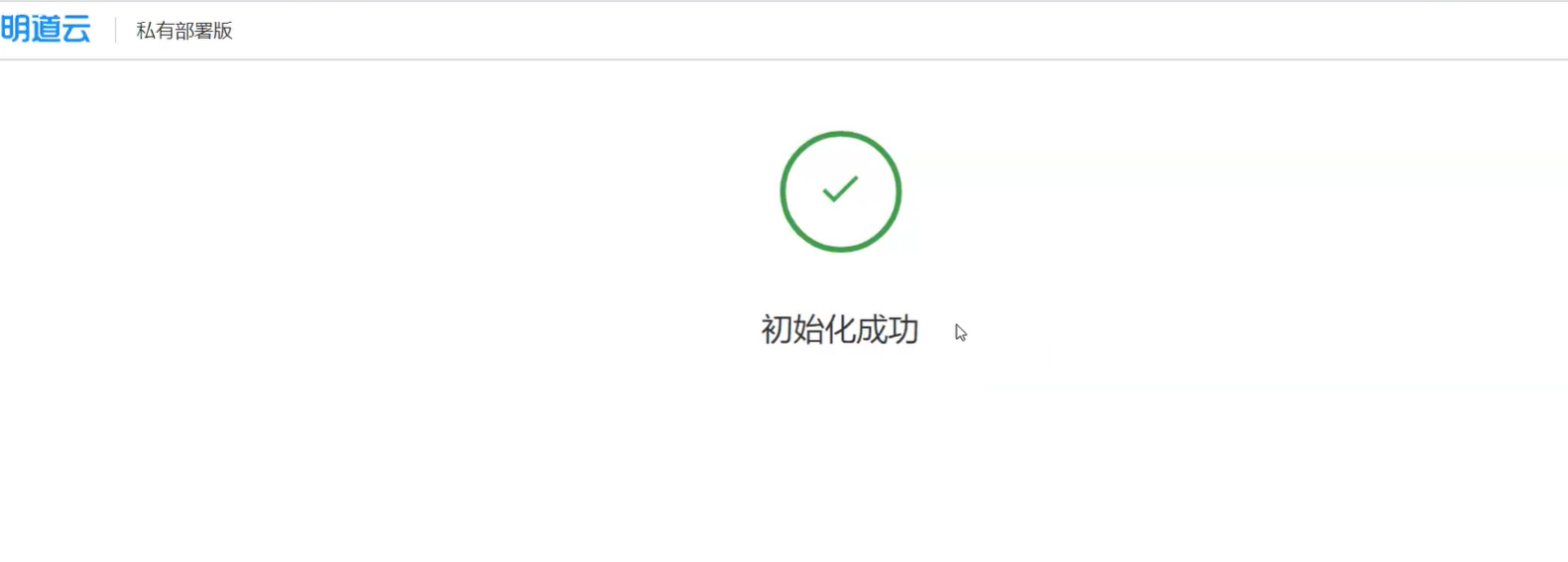
安装成功界面
第二步:配置 Mongo 端口 27017
注意:配置前端口请记得放行
services:
app:
ports
- 27017:27017 # mongodb
第三步:安装 MongoDB 服务

第四步:安装 MySQL odbc
注:现在 MySQL 已经给 Oracle 收购了,在下载之前需要先登录 Oracle 帐号
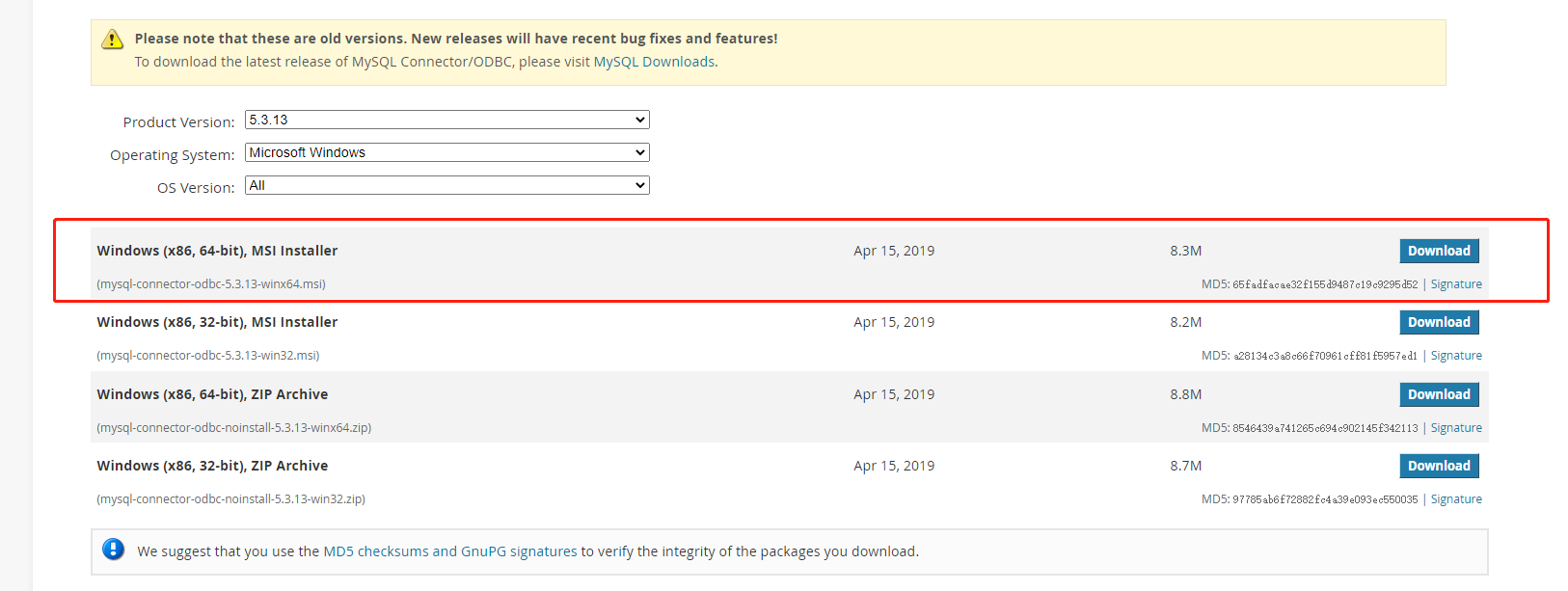
下载完成后安装,一直下一步即可。
第五步:安装 MongoDB connector for BI 并配置连接
5.1 安装 MongoDB connector for BI
打开此链接跳转至 Mongodb Connector for BI 下载界面。
点击归档版本,因为 2.14.4 移除了对 mongo 3.4 3.6 的支持找到 v2.14.3.msi 版本, 或直接点解下载 mongodb-bi-win32-x86_64-v2.14.3.msi
下载后安装,安装完成后目录文件如下
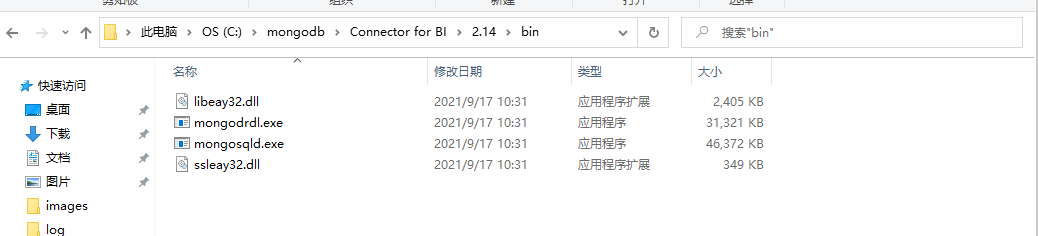
5.2 MongoDB connector for BI 数据连接
在本地运行 MongoDB connector for BI 命令行运行命令(打开此链接跳转至 Mongodb Connector for BI 官方命令行帮助中心。)如下:
mongosqld --mongo-uri "mongodb://localhost:27017/?connect=direct" --addr "127.0.0.1:3308"
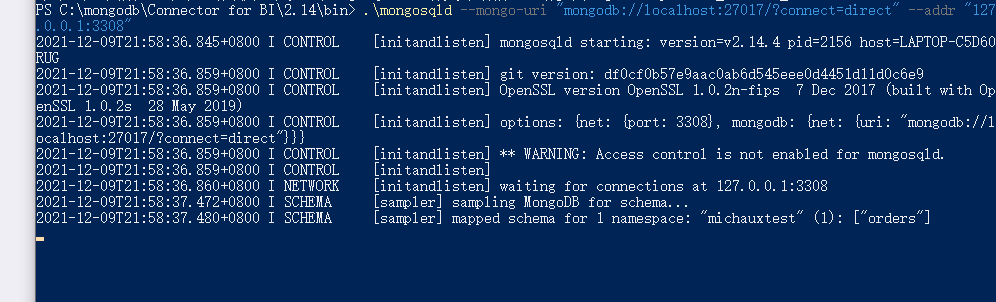
如果是连接远程服务器,需要增加参数,--auth -u root -p admin
mongosqld --mongo-uri "mongodb://192.1.3.5:3082/?connect=direct" --auth -u root -p admin --addr "127.0.0.1:3308"
此时还是不够的,**需要在远程的 MongoDB 服务器启用 SSL **
5.3 ODBC 数据源配置
打开管理工具,ODBC 数据源(64 位)
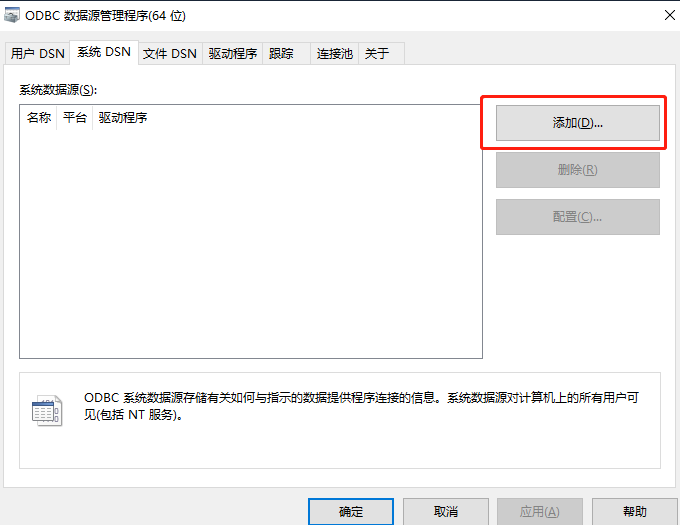
创建一个系统 DSN,指向于 MongoDB connector for BI 的命令行中的端口,即 localhost:3308
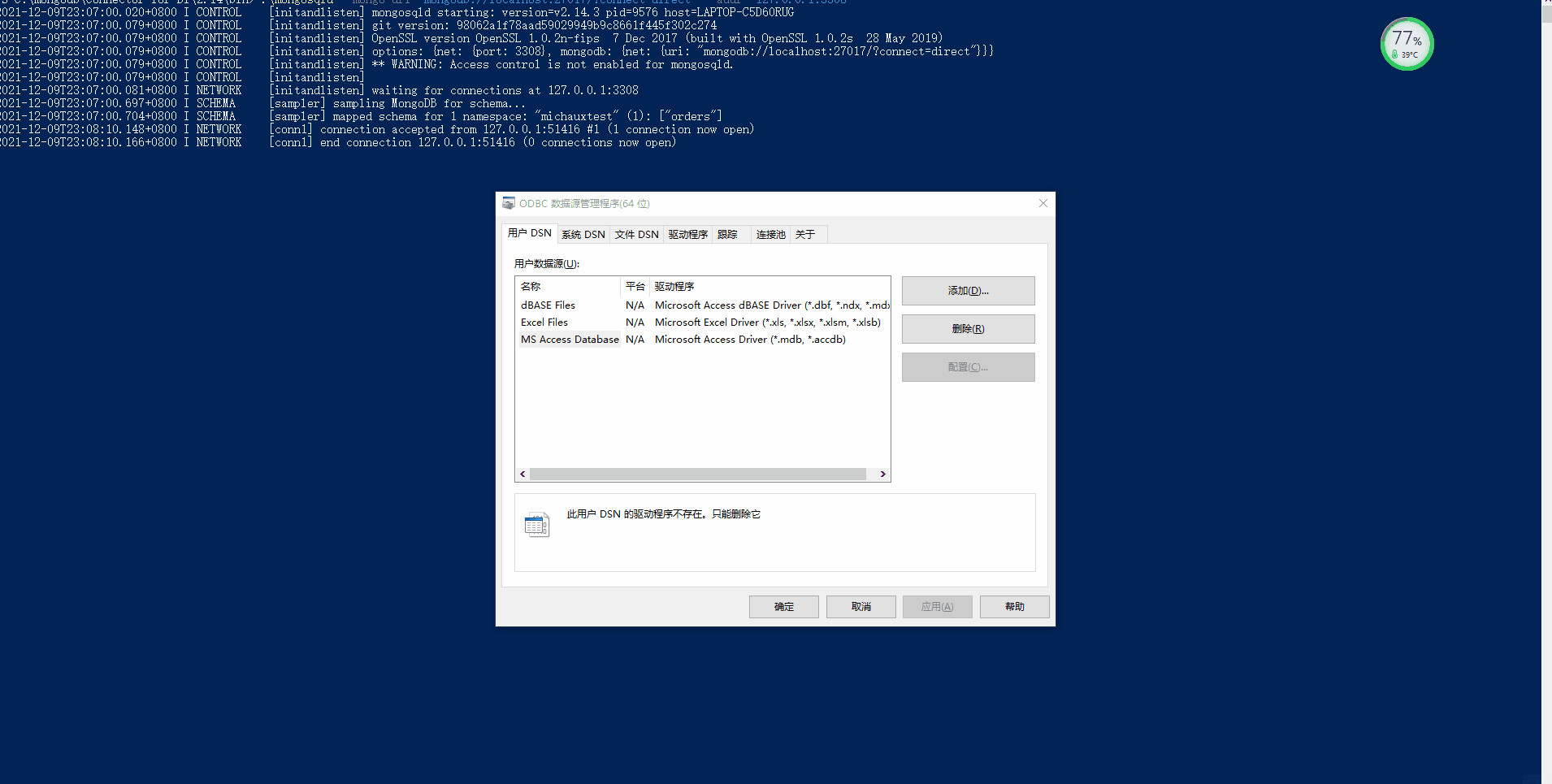
第六步:Power BI 安装及配置
6.1 Power BI 下载并安装
6.2 配置 数据源并设计报表
打开 Power BI,选择数据源,如果需要连接至 DSN 需要连接至 ODBC

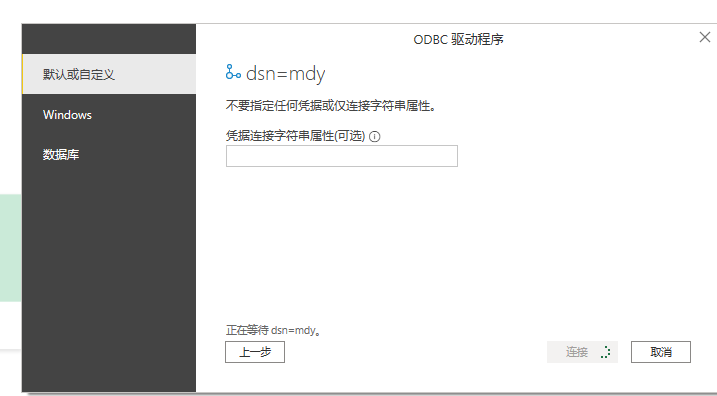

点击加载,加载完成后点击【转换数据】,右侧出现刚才我们选中的表根据明道表字段对照点击查询明道应用工作表 API 获取方法 ,配置不同的视图报表或者数据报表。